Introduzione
PowerDNS è una soluzione server DNS open source che aiuta a risolvere gli spazi dei nomi. PowerDNS supporta alta disponibilità, ridondanza dei dati e vari back-end, il che lo rende una soluzione flessibile e robusta.
Questa guida mostra come installare PowerDNS e l'interfaccia di amministrazione di PowerDNS su Ubuntu.
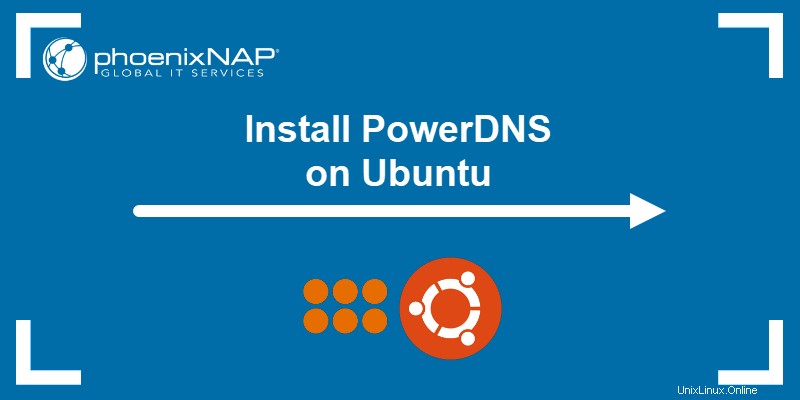
Prerequisiti
- Accesso al terminale.
- Accesso all'utente root.
- Un editor di testo, come nano.
- Un browser web per accedere a PowerDNS Admin.
Perché usare PowerDNS?
PowerDNS fornisce due soluzioni di server dei nomi:
- Il server autorevole , che utilizza il database per risolvere le query sui domini.
- Il ricorrente , che si consulta con altri server autorevoli per risolvere le query.
Altri nameserver combinano automaticamente le due funzioni. PowerDNS li offre separatamente e consente di combinare perfettamente le due soluzioni per una configurazione modulare.
Inoltre, PowerDNS è open source, funziona ugualmente bene per volumi di query piccoli e grandi e offre molte possibilità per soluzioni di back-end.
Installazione di PowerDNS su Ubuntu 18.04, 20.04 e 22.04
Segui i passaggi seguenti per installare e configurare PowerDNS con il server MariaDB come database back-end. Inoltre, i passaggi guidano gli utenti nella configurazione dell'interfaccia Web e dell'API di amministrazione PowerDNS.
Fase 1:installa e configura il server MariaDB
Per installare e configurare MariaDB, procedi come segue:
1. Aggiorna e aggiorna i pacchetti di sistema:
sudo apt update && sudo apt upgrade2. Installa il server e il client MariaDB con:
sudo apt install mariadb-server mariadb-clientNota: Altri possibili server di database includono PostgreSQL, MySQL e altri database relazionali.
Attendi il completamento dell'installazione prima di continuare.
3. Collegati a MariaDB con:
sudo mysql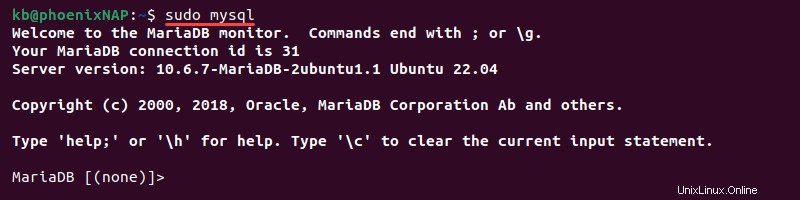
Il terminale si connette a una sessione di database.
4. Creare un database per il server dei nomi PowerDNS:
create database pda;Nota: Se si utilizza un nome di database diverso, modificare di conseguenza tutti i comandi conseguenti.
5. Concedi tutti i privilegi al pda utente e fornire la password utente:
grant all privileges on pda.* TO 'pda'@'localhost' identified by 'YOUR_PASSWORD_HERE';
flush privileges;6. Connettiti al database:
use pda;
7. Utilizzare le seguenti query SQL per creare tabelle per il pda banca dati:
CREATE TABLE domains (
id INT AUTO_INCREMENT,
name VARCHAR(255) NOT NULL,
master VARCHAR(128) DEFAULT NULL,
last_check INT DEFAULT NULL,
type VARCHAR(6) NOT NULL,
notified_serial INT UNSIGNED DEFAULT NULL,
account VARCHAR(40) CHARACTER SET 'utf8' DEFAULT NULL,
PRIMARY KEY (id)
) Engine=InnoDB CHARACTER SET 'latin1';
CREATE UNIQUE INDEX name_index ON domains(name);
CREATE TABLE records (
id BIGINT AUTO_INCREMENT,
domain_id INT DEFAULT NULL,
name VARCHAR(255) DEFAULT NULL,
type VARCHAR(10) DEFAULT NULL,
content VARCHAR(64000) DEFAULT NULL,
ttl INT DEFAULT NULL,
prio INT DEFAULT NULL,
change_date INT DEFAULT NULL,
disabled TINYINT(1) DEFAULT 0,
ordername VARCHAR(255) BINARY DEFAULT NULL,
auth TINYINT(1) DEFAULT 1,
PRIMARY KEY (id)
) Engine=InnoDB CHARACTER SET 'latin1';
CREATE INDEX nametype_index ON records(name,type);
CREATE INDEX domain_id ON records(domain_id);
CREATE INDEX ordername ON records (ordername);
CREATE TABLE supermasters (
ip VARCHAR(64) NOT NULL,
nameserver VARCHAR(255) NOT NULL,
account VARCHAR(40) CHARACTER SET 'utf8' NOT NULL,
PRIMARY KEY (ip, nameserver)
) Engine=InnoDB CHARACTER SET 'latin1';
CREATE TABLE comments (
id INT AUTO_INCREMENT,
domain_id INT NOT NULL,
name VARCHAR(255) NOT NULL,
type VARCHAR(10) NOT NULL,
modified_at INT NOT NULL,
account VARCHAR(40) CHARACTER SET 'utf8' DEFAULT NULL,
comment TEXT CHARACTER SET 'utf8' NOT NULL,
PRIMARY KEY (id)
) Engine=InnoDB CHARACTER SET 'latin1';
CREATE INDEX comments_name_type_idx ON comments (name, type);
CREATE INDEX comments_order_idx ON comments (domain_id, modified_at);
CREATE TABLE domainmetadata (
id INT AUTO_INCREMENT,
domain_id INT NOT NULL,
kind VARCHAR(32),
content TEXT,
PRIMARY KEY (id)
) Engine=InnoDB CHARACTER SET 'latin1';
CREATE INDEX domainmetadata_idx ON domainmetadata (domain_id, kind);
CREATE TABLE cryptokeys (
id INT AUTO_INCREMENT,
domain_id INT NOT NULL,
flags INT NOT NULL,
active BOOL,
content TEXT,
PRIMARY KEY(id)
) Engine=InnoDB CHARACTER SET 'latin1';
CREATE INDEX domainidindex ON cryptokeys(domain_id);
CREATE TABLE tsigkeys (
id INT AUTO_INCREMENT,
name VARCHAR(255),
algorithm VARCHAR(50),
secret VARCHAR(255),
PRIMARY KEY (id)
) Engine=InnoDB CHARACTER SET 'latin1';
CREATE UNIQUE INDEX namealgoindex ON tsigkeys(name, algorithm);8. Conferma che le tabelle sono state create con:
show tables;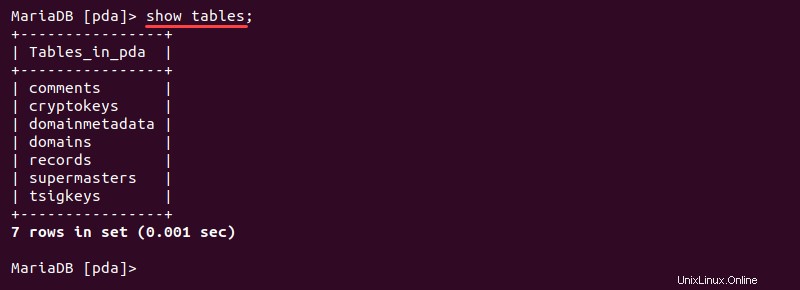
L'output elenca le tabelle disponibili.
9. Uscire dalla connessione al database:
exit;
Il comando restituisce la sessione al terminale.
Fase 2:installa PowerDNS
Per installare PowerDNS su Ubuntu, procedi come segue:
1. Passa all'utente root:
sudo su -
La sessione del terminale cambia nell'utente root.
Nota: Scopri la differenza tra sudo e su.
2. Il systemd-resolved il servizio fornisce le risoluzioni dei nomi alle applicazioni locali. PowerDNS utilizza il proprio servizio per la risoluzione dei nomi.
Disattiva il systemd-resolved servizio con:
systemctl disable --now systemd-resolved
L'output conferma la rimozione del servizio.
3. Eliminare il file di configurazione del servizio di sistema con:
rm -rf /etc/resolv.conf4. Crea il nuovo resolv.conf file:
echo "nameserver 8.8.8.8" | sudo tee /etc/resolv.conf
L'aggiunta del server dei nomi di Google garantisce la risoluzione DNS.
5. Installa il server PowerDNS ei pacchetti back-end del database con:
apt-get install pdns-server pdns-backend-mysql -yAttendi il completamento dell'installazione prima di continuare.
Fase 3:Configura PowerDNS
Configura il file PowerDNS locale per la connessione al database:
1. Apri il file di configurazione per la modifica:
nano /etc/powerdns/pdns.d/pdns.local.gmysql.conf2. Aggiungi le seguenti informazioni al file:
# MySQL Configuration
#
# Launch gmysql backend
launch+=gmysql
# gmysql parameters
gmysql-host=127.0.0.1
gmysql-port=3306
gmysql-dbname=pda
gmysql-user=pda
gmysql-password=YOUR_PASSWORD_HERE
gmysql-dnssec=yes
# gmysql-socket=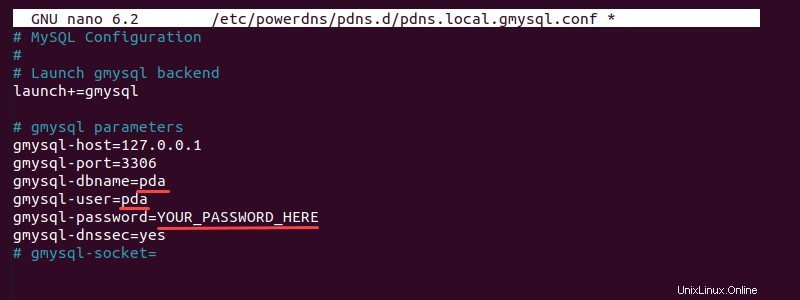
Scambiare il nome del database, l'utente e la password con i parametri corretti se si utilizzano parametri diversi. Salva e chiudi il file.
3. Modifica i permessi del file:
chmod 777 /etc/powerdns/pdns.d/pdns.local.gmysql.conf4. Interrompi il pdns servizio:
systemctl stop pdns5. Testare la connessione al database:
pdns_server --daemon=no --guardian=no --loglevel=9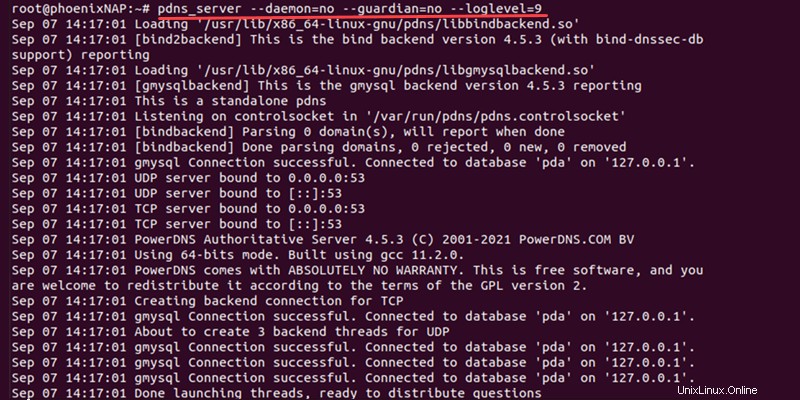
L'output mostra una connessione riuscita. Premi CTRL +C per uscire dal test.
6. Avvia il servizio:
systemctl start pdns7. Verifica la connessione con il comando ss:
ss -alnp4 | grep pdns
Verifica la porta TCP/UDP 53 è aperto e in LISTEN /UCONN stato.
Passaggio 4:installa le dipendenze di amministrazione di PowerDNS
L'amministratore PowerDNS aiuta a gestire PowerDNS tramite un'interfaccia web. Per installare la dashboard in locale, procedi come segue:
1. Installa il pacchetto di sviluppo Python:
apt install python3-dev2. Installa le dipendenze:
apt install -y git libmysqlclient-dev libsasl2-dev libldap2-dev libssl-dev libxml2-dev libxslt1-dev libxmlsec1-dev libffi-dev pkg-config apt-transport-https python3-venv build-essential curl3. Recupera la configurazione di Node.js:
curl -sL https://deb.nodesource.com/setup_14.x | sudo bash -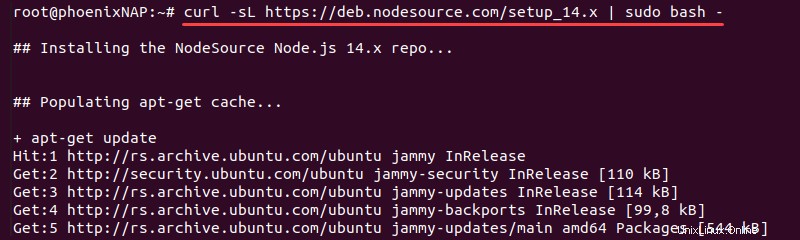
4. Installa Node.js con:
apt install -y nodejs5. Quindi, installa il gestore di pacchetti di filati. Recupera la chiave pubblica Yarn e aggiungila ad apt :
curl -sS https://dl.yarnpkg.com/debian/pubkey.gpg | apt-key add -
Yarn aiuta a creare i file delle risorse.
6. Aggiungi Filato all'elenco delle fonti:
echo "deb https://dl.yarnpkg.com/debian/ stable main" | tee /etc/apt/sources.list.d/yarn.list7. Aggiorna l'elenco delle fonti apt:
apt update -y8. Installa il filato con:
apt install yarn -y9. Clona il repository Git di PowerDNS Admin su /opt/web/powerdns-admin :
git clone https://github.com/ngoduykhanh/PowerDNS-Admin.git /opt/web/powerdns-admin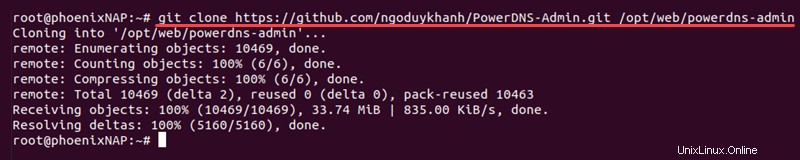
Se si utilizza una directory diversa, scambiare la directory di destinazione nel comando e in tutti gli aspetti successivi.
10. Passare alla directory Git clonata:
cd /opt/web/powerdns-admin11. Crea un ambiente virtuale Python:
python3 -mvenv ./venv12. Attiva l'ambiente virtuale con:
source ./venv/bin/activate
13. Aggiorna pip all'ultima versione:
pip install --upgrade pipIl gestore di pacchetti pip aiuta a installare requisiti Python aggiuntivi.
14. Installa i requisiti da requirements.txt file:
pip install -r requirements.txt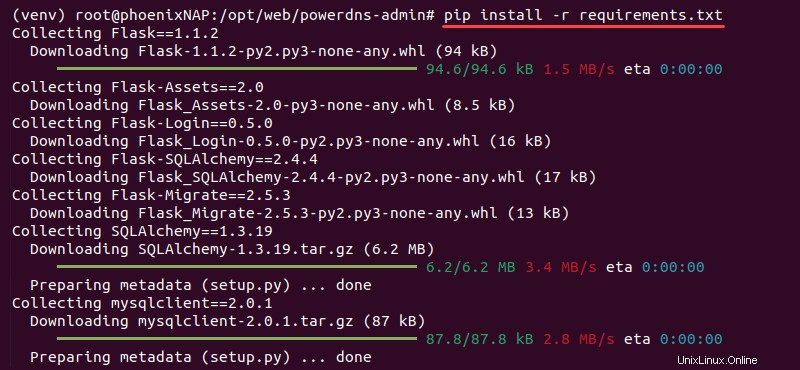
Dopo aver installato tutti i requisiti, l'amministratore PowerDNS richiede una configurazione aggiuntiva prima dell'esecuzione.
Fase 5:Configura ed esegui l'amministratore PowerDNS
Per configurare e avviare PowerDNS Admin su un'istanza locale, procedi come segue:
1. Usa il comando cp per copiare l'esempio development.py File Python su production.py :
cp /opt/web/powerdns-admin/configs/development.py /opt/web/powerdns-admin/configs/production.py2. Apri production.py file da modificare:
nano /opt/web/powerdns-admin/configs/production.py3. Modifica le seguenti righe:
#import urllib.parse
SECRET_KEY = 'e951e5a1f4b94151b360f47edf596dd2'
SQLA_DB_PASSWORD = 'changeme'4. Decommentare l'importazione della libreria, fornire una chiave segreta generata casualmente e fornire la password del database corretta.
import urllib.parse
SECRET_KEY = '\x19\xc7\xd8\xa7$\xb6P*\xc6\xb8\xa1E\x90P\x12\x95'
SQLA_DB_PASSWORD = 'YOUR_PASSWORD_HERE'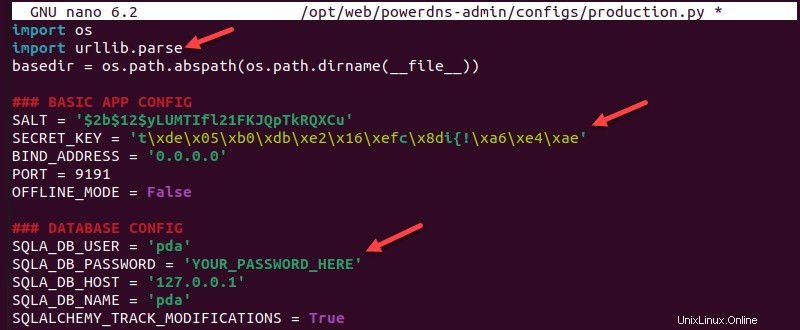
Nota: Genera una chiave casuale usando Python:
python3 -c "import os; print(os.urandom(16))"
Copia e incolla l'output nel SECRET_KEY valore.
Salva e chiudi il file.
5. Esporta la variabile di configurazione dell'app di produzione:
export FLASK_CONF=../configs/production.py6. Esporta la variabile dell'applicazione del pallone:
export FLASK_APP=powerdnsadmin/__init__.py7. Aggiorna lo schema del database:
flask db upgrade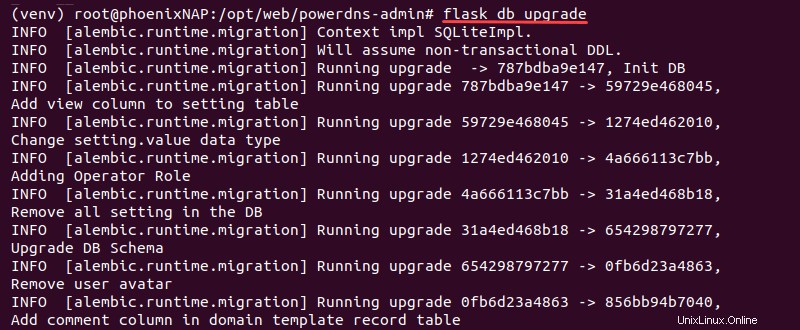
8. Installa le dipendenze del progetto:
yarn install --pure-lockfile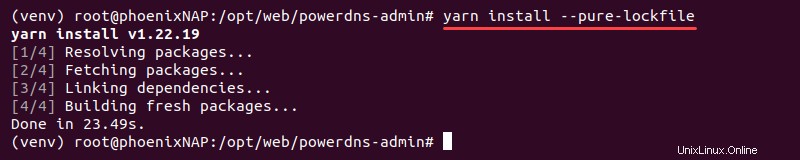
9. Crea risorse app flask:
flask assets build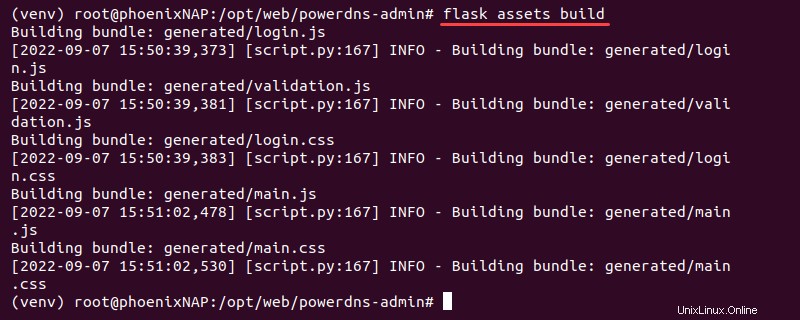
Attendi il completamento della compilazione.
10. Eseguire l'applicazione con:
./run.py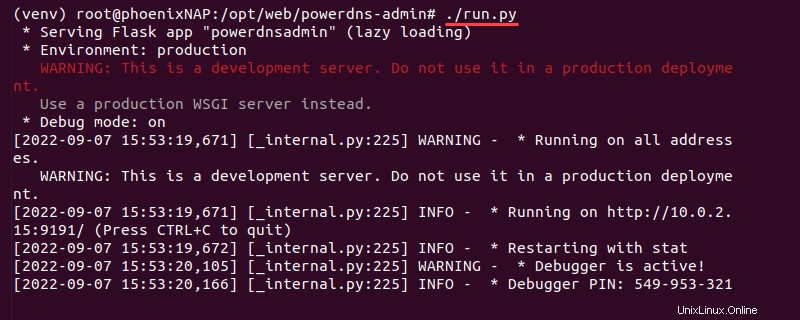
Lascia l'applicazione in esecuzione.
11. L'applicazione è attualmente in esecuzione su localhost sulla porta 9191 . Visita il seguente indirizzo:
http://localhost:9191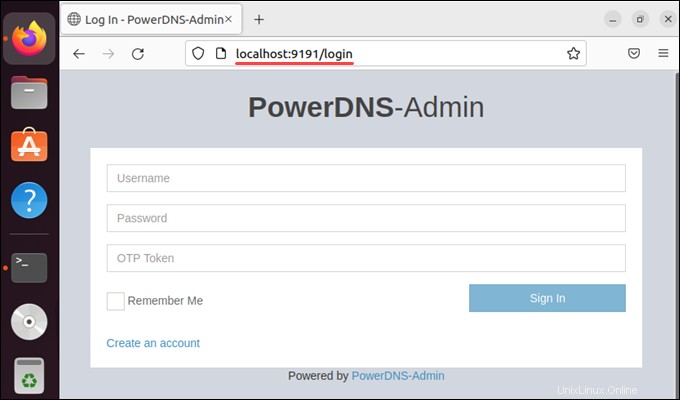
Viene visualizzata la schermata di accesso per PowerDNS Admin. Attualmente non ci sono utenti e il primo utente che registri sarà l'account amministratore.
12. Nel terminale, uscire dall'ambiente virtuale e disconnettersi dall'utente root con:
exitIl terminale torna a uno stato normale.
Passaggio 6:crea il servizio di amministrazione PowerDNS
Configura PowerDNS Admin per l'esecuzione all'avvio:
1. Crea un file di servizio systemd per PowerDNS Admin:
sudo nano /etc/systemd/system/powerdns-admin.service2. Aggiungi i seguenti contenuti:
[Unit]
Description=PowerDNS-Admin
Requires=powerdns-admin.socket
After=network.target
[Service]
User=root
Group=root
PIDFile=/run/powerdns-admin/pid
WorkingDirectory=/opt/web/powerdns-admin
ExecStartPre=/bin/bash -c '$$(mkdir -p /run/powerdns-admin/)'
ExecStart=/opt/web/powerdns-admin/venv/bin/gunicorn --pid /run/powerdns-admin/pid --bind unix:/run/powerdns-admin/socket 'powerdnsadmin:create_app()'
ExecReload=/bin/kill -s HUP $MAINPID
ExecStop=/bin/kill -s TERM $MAINPID
PrivateTmp=true
[Install]
WantedBy=multi-user.target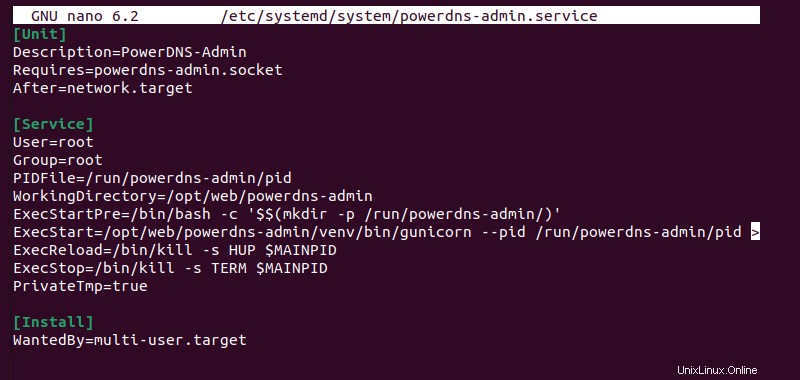
3. Crea un file di unità:
sudo systemctl edit --force powerdns-admin.service4. Aggiungi quanto segue:
[Service]
Environment="FLASK_CONF=../configs/production.py"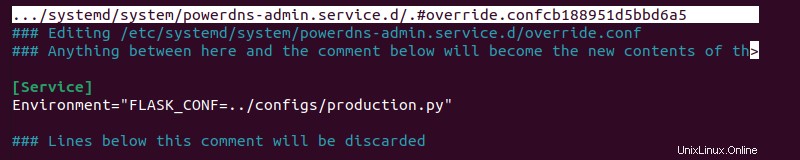
5. Crea un file socket:
sudo nano /etc/systemd/system/powerdns-admin.socket6. Inserisci le seguenti informazioni:
[Unit]
Description=PowerDNS-Admin socket
[Socket]
ListenStream=/run/powerdns-admin/socket
[Install]
WantedBy=sockets.target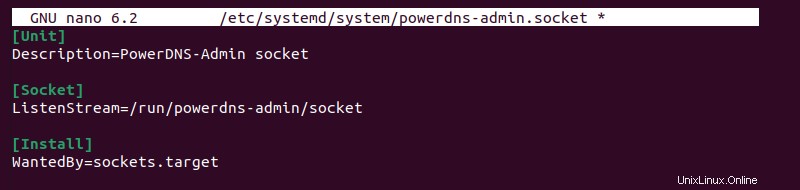
7. Crea un file di ambiente:
sudo nano /etc/tmpfiles.d/powerdns-admin.conf8. Aggiungi le seguenti informazioni:
d /run/powerdns-admin 0755 pdns pdns -9. Ricarica il demone:
sudo systemctl daemon-reload10. Avvia e abilita il servizio e il socket:
sudo systemctl start powerdns-admin.service powerdns-admin.socketsudo systemctl enable powerdns-admin.service powerdns-admin.socket
11. Verifica lo stato con:
sudo systemctl status powerdns-admin.service powerdns-admin.socket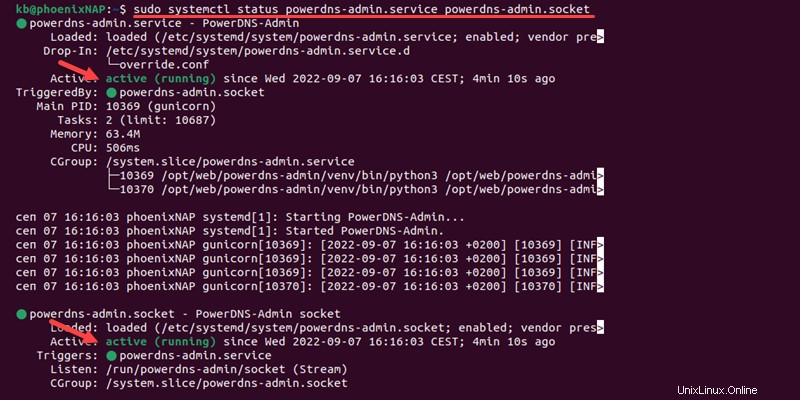
I servizi vengono visualizzati come in esecuzione senza errori.
Fase 7:installa e configura Nginx
Per configurare PowerDNS Admin per l'esecuzione su Nginx, procedi come segue:
1. Installa Nginx con:
sudo apt install nginx -y2. Modifica il file di configurazione di Nginx:
sudo nano /etc/nginx/conf.d/pdns-admin.conf3. Aggiungi le seguenti informazioni:
server {
listen *:80;
server_name localhost;
index index.html index.htm index.php;
root /opt/web/powerdns-admin;
access_log /var/log/nginx/powerdns-admin.local.access.log combined;
error_log /var/log/nginx/powerdns-admin.local.error.log;
client_max_body_size 10m;
client_body_buffer_size 128k;
proxy_redirect off;
proxy_connect_timeout 90;
proxy_send_timeout 90;
proxy_read_timeout 90;
proxy_buffers 32 4k;
proxy_buffer_size 8k;
proxy_set_header Host $host;
proxy_set_header X-Real-IP $remote_addr;
proxy_set_header X-Forwarded-For $proxy_add_x_forwarded_for;
proxy_headers_hash_bucket_size 64;
location ~ ^/static/ {
include /etc/nginx/mime.types;
root /opt/web/powerdns-admin/powerdnsadmin;
location ~* \.(jpg|jpeg|png|gif)$ {
expires 365d;
}
location ~* ^.+.(css|js)$ {
expires 7d;
}
}
location / {
proxy_pass http://unix:/run/powerdns-admin/socket;
proxy_read_timeout 120;
proxy_connect_timeout 120;
proxy_redirect off;
}
}
Se utilizzi un nome server diverso, cambia localhost all'indirizzo del tuo server.
4. Conferma che il file non contiene errori di sintassi:
nginx -t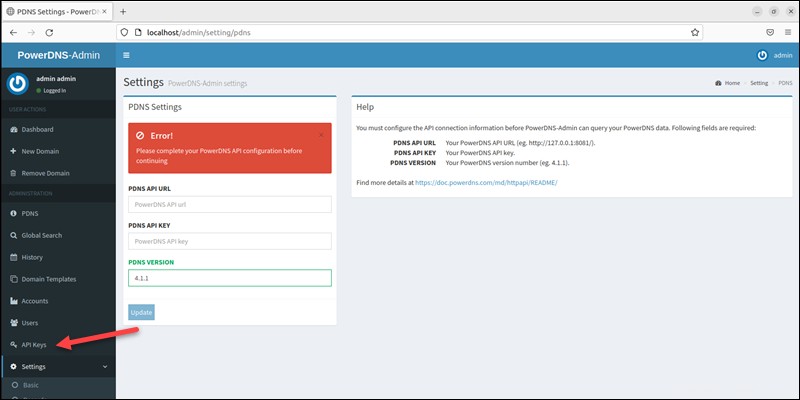
5. Modifica la proprietà di powerdns-admin a www-data :
sudo chown -R www-data:www-data /opt/web/powerdns-admin6. Riavvia il servizio Nginx:
sudo systemctl restart nginx7. Accedi alla pagina di amministrazione di PowerDNS tramite il browser:
localhostSe si esegue il collegamento a un indirizzo diverso, utilizzare l'indirizzo fornito nel file di configurazione di Nginx.
Fase 8:Configura l'API PowerDNS
Per configurare l'API PowerDNS, procedi come segue:
1. Accedere a PowerDNS Admin tramite il browser. Se si esegue per la prima volta, creare prima un nuovo utente. Il primo utente è automaticamente l'amministratore.
2. Apri la Chiave API s scheda nel menu a sinistra.
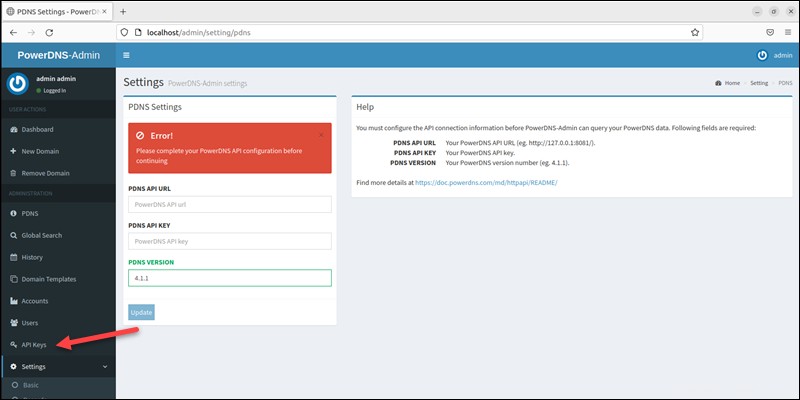
3. Fare clic su Aggiungi chiave+ pulsante.
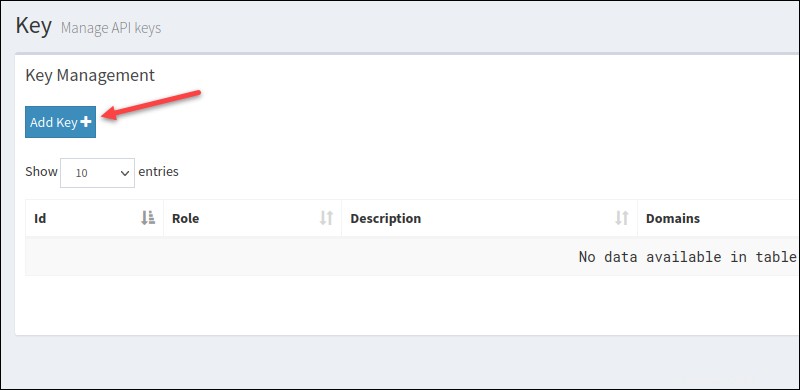
4. Il ruolo il campo predefinito è Amministratore utente. Aggiungi una descrizione facoltativa per la chiave.
5. Fare clic su Crea chiave per generare una chiave API.
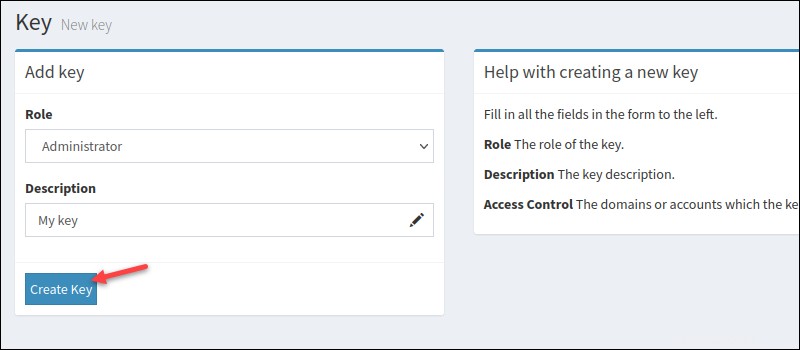
6. Una finestra popup stampa la chiave. Copia la chiave e premi Conferma per continuare.
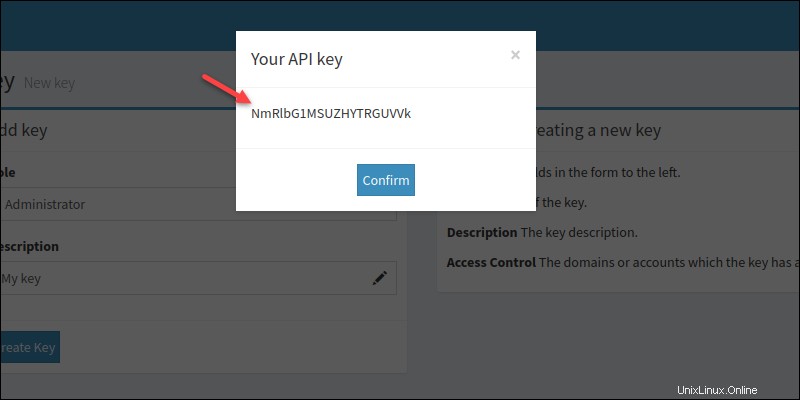
7. Vai alla Dashboard pagina.
8. Immettere il dominio e la chiave API. Salva le modifiche.
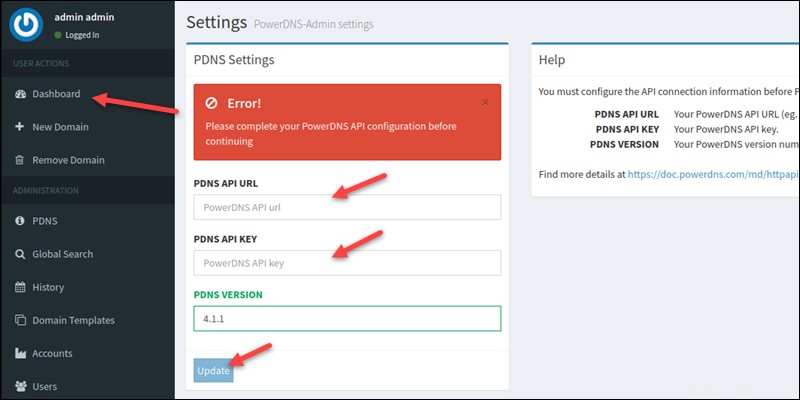
9. Abilitare l'API nella configurazione PowerDNS. Apri il file di configurazione nel terminale:
nano /etc/powerdns/pdns.conf10. Decommenta e modifica le seguenti righe:
api=yes
api-key=yoursecretekey
webserver=yes11. Salva le modifiche e chiudi nano. L'API è configurata e pronta per l'uso.
Conclusione
Dopo aver eseguito i passaggi di questa guida, hai configurato PowerDNS, l'interfaccia Web di amministrazione di PowerDNS su Nginx e connesso l'API PowerDNS.
Successivamente, scopri i diversi tipi di record DNS o le best practice per la sicurezza DNS.